Bagaimana cara menggunakan Google Vids? (Panduan pemula ' s)
Jul 17, 2025 am 09:17 AM"Hei, bolehkah anda membuat video cepat untuk ini?", Permintaan yang seolah -olah mudah yang sering memulakan perjalanan penciptaan video yang mengecewakan. Pertama, anda memburu alat "betul". Anda sama ada membayar kekayaan kecil untuk suite profesional dengan satu juta butang yang tidak akan pernah anda sentuh, atau anda bergelut dengan alat dalam talian "percuma" yang menanda air pemotongan akhir anda dan mempunyai kuasa pemprosesan kentang.
Kemudian datang mencari aset. Anda menghabiskan berjam-jam di laman web stok mencari klip yang betul, bukan Cringey. Anda berjuang dengan lapisan teks, menekankan fon, dan apabila anda cuba merakam suara, anjing anda atau rakan sekerja mengganggu, tiba -tiba, video anda mempunyai tetamu yang tidak dijangka.
Akhirnya, "video cepat" telah memakan separuh hari anda, mengalir kesabaran anda, dan hasilnya ... hanya okay. Beberapa hari yang lalu, saya dapati permata tersembunyi di Google Apps - VIDS. Ia adalah alat penciptaan video percuma yang menjadikan keseluruhan proses lebih mudah. Dalam blog ini, kami akan meneroka cara menggunakan VID untuk membuat video.
Jadual Kandungan
- Apa itu VIDS?
- Apa yang membuatkan Google Vids menonjol?
- Ciri -ciri utama Google Vids
- Membuat video menggunakan Google Vids
- Langkah 1: Menggalakkan
- Langkah 2: Penyuntingan
- Langkah 3: Meningkatkan
- Langkah 4: Mengkaji semula
- Siapa ini? (Petunjuk: Ini untuk anda)
- Kesimpulan
- Soalan yang sering ditanya
Apa itu VIDS?
VIDS adalah jawapan Google untuk masalah penciptaan video. Ia adalah alat video berkuasa AI yang tinggal di dalam Google Workspace-tempat yang sama dengan dokumen, lembaran, dan slaid anda. Walaupun dilancarkan di Google I/O 2024, kini kita boleh menggunakan ciri kreatif ini. Dikuasakan oleh model penjanaan video VEO 2 Google, aplikasi ini berjalan tepat dalam pelayar web anda dan tidak memerlukan perisian khas.
Apa yang membuatkan Google Vids menonjol?
Untuk memulakan, VIDS adalah aplikasi percuma seperti banyak aplikasi Google yang popular, dan anda boleh menggunakannya untuk membuat video panjang - sekitar 10 minit! Sorotan utama lain aplikasi Google ini ialah:
- Pembantu bercerita: VIDS memanfaatkan AI Google (berfikir Gemini) untuk membantu anda dari awal lagi. Ia bukan hanya memberi anda alat; Ia membantu anda menulis, struktur, dan menggambarkan cerita anda.
- Kandungan anda, Bersatu: Ia bersepadu dengan lancar dengan Google Drive. Semua dokumen, imej, tembakan produk, dan data anda boleh diakses dengan serta -merta. Tidak ada lagi memuat turun dan memuat naik semula.
- Kerjasama tanpa usaha: Ia mempunyai DNA kolaboratif Google Docs. Anda boleh berkongsi, mengulas, dan mengedit dengan pasukan anda secara real-time.
Di samping itu, vids datang penuh dengan ciri -ciri berguna.
Ciri -ciri utama Google Vids
- Rancang video menggunakan prompt atau Google Doc, VIDS menghasilkan papan cerita dengan media stok dan suara.
- Buat klip 8 saat serta-merta dengan kelajuan dan kualiti yang mengagumkan.
- Rakam video sehingga 10 minit dan editnya secara langsung dalam aplikasi.
- Import imej atau video dari Google Drive atau muat naik sendiri untuk pemasangan mudah.
- Gunakan templat terbina dalam untuk menyesuaikan video anda dengan cepat.
- Tukar persembahan PowerPoint ke dalam video dengan beberapa klik.
Ini semua terdengar hebat pada senarai ciri, tetapi bagaimana rasanya digunakan? Mari letakkannya pada ujian dengan tugas dunia nyata: Membuat video kickoff projek untuk kempen pemasaran baru.
Inilah caranya.
Membuat video menggunakan Google Vids
Untuk memulakan dengan membuat video anda, buka pelayar web anda dan pergi ke Google. Kemudian klik pada ikon Google Apps di sudut kanan atas skrin. Kemudian dari aplikasi, klik pada ikon VIDS. Akhirnya, ambil nafas panjang, dan mulakan.

Langkah 1: Menggalakkan
Sebaik sahaja anda berada di vids, anda akan melihat pop timbul mengambil ruang pada skrin anda. Dari pilihan yang diberikan, klik pada " Rancang Kisah Video Anda. "
- Ini akan membantu anda membuat draf papan cerita untuk video anda.
- Jadi, bukannya bermula dari awal, anda akan mempunyai prototaip untuk bekerja dengan.
Untuk projek saya, saya menaip: "Buat video kickoff projek untuk kempen penjagaan kulit 'Summer Glow' baru kami. Matlamatnya adalah untuk mendapatkan pasukan jualan dan pemasaran yang teruja dengan pelancaran itu. Nada harus bertenaga, memberi inspirasi, dan profesional."
Kemudian, saya memukul "menjana" dan menyaksikan alat generasi video percuma ini berputar sihirnya.
Output:
Di sinilah vids sangat kagum dengan saya. Daripada menghasilkan video tetap, tidak boleh diedit, ia memberikan saya sebuah papan cerita yang boleh diedit, seperti dek slaid Google, dengan setiap "slaid" yang mewakili adegan dalam video.
Beberapa sorotan utama video yang dihasilkan oleh vids adalah:
- Menggariskan arka naratif : Ia mewujudkan struktur 8-Scene: kad tajuk, peluang, memperkenalkan 'Summer Glow', ciri-ciri utama, penonton sasaran, sorotan strategi pemasaran, panggilan untuk bertindak, dan akhir 'Let's Do This!' skrin.
- Menulis skrip draf: Setiap adegan mempunyai skrip yang dicadangkan untuk The Voiceover, yang ditulis dalam nada yang bertenaga dan inspirasi yang saya minta. Teks itu jelas, ringkas, dan mengejutkan.
- Visual yang dicadangkan: AI pra-penduduk setiap adegan dengan campuran klip video saham berkualiti tinggi (pantai yang cerah, orang yang tersenyum, menutup produk penjagaan kulit) dan ruang letak yang mengatakan perkara seperti, "masukkan graf pertumbuhan pasaran dari laporan Q2]" atau "masukkan tembakan produk 'Summer Glow'].
Dalam masa dua minit, saya mempunyai asas yang profesional dan berstruktur yang akan membawa saya dua jam untuk membina dari awal.
Langkah 2: Penyuntingan
Sekarang, sama ada anda boleh menggunakan video ini secara langsung, tetapi kebanyakan kita mahu video itu lebih diperibadikan. Untuk menjadikannya lebih baik dan menyesuaikannya mengikut keperluan anda, kami boleh mengedit video ini. Sekarang mari kita lihat apa yang boleh kita lakukan.
Mari kita mulakan dengan slaid pertama, anda boleh mengedit kedua -dua "teks dan" visual "
Edit teks:
- Pilih teks yang ingin anda edit. Buat perubahan yang sesuai kepadanya. Sebaik sahaja anda gembira dengan teks, anda juga boleh mengubah cara ia kelihatan dan muncul di skrin.
- Pilih kotak teks, dan anda akan dapat menghidupkan teks, mengubah saiz kotak teks, dan memformatnya.

- Animate : Gunakan ini untuk menyediakan bagaimana teks anda memasuki skrin, dan tempoh yang mana ia kekal di skrin
- Saiz semula : Gunakan ini agar sesuai dengan teks ke saiz kotak yang dipilih.
- Format : Ini membolehkan anda menukar tetapan mengenai saiz, putaran, kedudukan teks anda, tambahkan bayangan kepadanya, dan juga teks alt jika diperlukan.
Edit visual
- Pilih visual (ia boleh sama ada imej atau video) yang anda ingin edit dan anda akan mendapati pelbagai kemungkinan yang anda dapat melaksanakan pada visual ini. Beberapa perkara yang boleh anda lakukan:
- Animasi : Ciri ini membolehkan anda mengubah cara visual memasuki atau ada skrin. Sekiranya video, anda juga boleh menetapkan tempoh yang anda mahu memainkannya di skrin.
- Bunyi : Video, jika mereka mempunyai bunyi, mungkin memerlukan beberapa kerja mengenai peralihan kelantangan atau audio. Untuk membuat perubahan ini, klik pada butang bunyi.
- Main balik: Untuk video, anda boleh memangkasnya dan pilih julat dan bahagian yang anda ingin bermain menggunakan ciri ini.
- Pilihan Format: Ini membolehkan anda menukar saiz, putaran dan kedudukan visual dalam bingkai semasa. Anda juga boleh menambah bayang -bayang ke visual atau menambah teks alt kepadanya, meningkatkan prospek SEO.

- Jika visual adalah video, maka anda mempunyai beberapa kemungkinan lain yang boleh anda lakukan untuk menjadikannya lebih personliazed.
- Ganti Video : Ciri ini melabelkan video sedia ada. Klik padanya dan anda boleh memuat naik video anda sendiri dari sistem anda, Google Drive atau bahkan foto. Anda boleh menghasilkan video menggunakan (VEO 2) atau imej atau hanya menambah video/imej stok yang berbeza.
- Catat visual: Anda boleh mengakses kamera anda dari ciri ini. Gunakannya untuk merakam diri anda atau berkongsi skrin anda dan anda juga boleh merakamnya. Video sedia ada akan digantikan oleh video yang dirakam anda.
- Simpan visual : Jika anda gembira dengan video yang sedia ada, maka anda boleh membiarkannya atau jika anda telah mengklik pada visual, maka butang ini boleh menjadi salve anda.

Langkah 3: Meningkatkan
Pengeditan menghadkan anda untuk bekerja di bahagian teks yang dipilih atau visual dalam slaid atau bingkai yang anda sedang kerjakan. Tetapi bagaimana jika anda ingin menambah ciri -ciri yang tidak hadir dalam slaid yang ada? Peningkatan sedemikian mungkin dengan ciri -ciri yang terdapat di sudut sebelah kanan.

- Rekod: Gunakan ini untuk mengakses kamera atau mikrofon sistem anda. Ini boleh dilakukan untuk merakam video atau suara anda sendiri atau kedua -duanya. Anda juga boleh merakam skrin anda juga.

- Skrip : Klik padanya untuk membaca skrip untuk setiap bingkai. Di sini anda boleh menyimpan skrip seperti itu atau mengubahnya mengikut kehendak anda dan seterusnya suara untuk skrip.
- Menjana: Di sini anda akan mendapat kotak prompt, anda boleh menambah arahan untuk video yang anda ingin hasilkan, dan anda akan mendapat video 8 saat.
- Muat naik: Gunakan ini untuk memuat naik video anda pada bingkai dan sekali pada bingkai, anda boleh menggunakan ciri penyuntingan untuk membuat penyesuaian video ini sesuai.
- Stok : Di sini anda mendapat koleksi sumber stok seperti video, imej, muzik, pelekat, GIF dan banyak lagi.

- Teks: Untuk menambah teks ke mana -mana bingkai atau reka bentuk yang menarik untuk tajuk, frasa, petikan atau CTA (Call to Action).
- Bentuk : Anda boleh menambah bentuk, anak panah, panggilan dan juga persamaan menggunakan ciri ini.
- Templat: Sama seperti yang kami lakukan pada mulanya, anda boleh memilih templat dari sini dan menukar templat sedia ada anda ke mana -mana pilihan anda yang lain.
Anda boleh meningkatkan bingkai anda menggunakan ciri -ciri ini. Bersama -sama dengan ini, anda juga mendapat satu set fungsi sejuk di panel atas untuk meningkatkan lagi video anda.
Langkah 4: Mengkaji semula
Video hanya siap selepas ia dikaji semula. Sekarang, apa yang berlaku apabila anda biasanya berkongsi video? Anda perlu membuatnya dan kemudian menghantar e -mel kepada rakan/rakan sekerja anda, atau anda mungkin hanya memuat naiknya di platform di mana ia boleh diakses oleh beberapa orang untuk tujuan semakan. Sekarang ini agak menyusahkan. Dengan vids, berkongsi video anda sangat mudah, hanya klik pada butang kongsi di sudut kanan atas skrin.
Kemudian anda hanya boleh menambah alamat e -mel orang yang anda ingin berkongsi video dengan, atau menyalin pautannya dan menukar tetapan akses dan berkongsi dengan sesiapa sahaja.

Sebaik sahaja berkongsi sesiapa yang mengkaji semula video dan papan cerita visual keseluruhan, sesiapa sahaja yang mempunyai akses kepadanya boleh meninggalkan komen di atasnya. Sama seperti anda diberitahu apabila seseorang meninggalkan komen di Google Docs, anda akan diberitahu apabila seseorang meninggalkan komen pada video anda.
"Pendek" yang saya buat untuk kempen saya menggunakan vids:
Apa yang diperlukan adalah beberapa arahan dan skrip -kedua -dua yang saya hasilkan menggunakan Chatgpt. Sebaik sahaja semuanya ada, saya mencipta suara untuk setiap adegan berdasarkan skrip saya dan memilih pembesar suara dari senarai pilihan vid yang disediakan. Akhirnya, saya memilih lagu yang paling sesuai dengan getaran video saya, dan Voilà, saya bersedia untuk berkongsi di media sosial untuk mempromosikan produk saya. Bahagian terbaik? Saya mengambil masa kurang dari 20 minit untuk melakukan semuanya!
Siapa ini? (Petunjuk: Ini untuk anda)
Selepas percubaan awal saya, fikiran saya berlumba dengan kemungkinan. Ini bukan hanya untuk pemasar.
- Bagi pengasas: Bayangkan mencipta video padang yang menarik untuk pelabur pada waktu petang, menarik data secara langsung dari pelan perniagaan anda.
- Untuk Pengurus Projek: Hantar kemas kini video mingguan kepada pihak berkepentingan yang lebih menarik daripada e -mel dan lebih cepat untuk membuat daripada persembahan.
- Untuk pasukan jualan: Buat jangkauan video yang diperibadikan untuk pelanggan utama, menyebutkan syarikat mereka dengan nama dan menarik kajian kes yang relevan dari pemacu anda.
- Untuk jabatan HR: video onboarding, kemas kini dasar, pengumuman syarikat - semuanya dibuat dalam beberapa minit, bukan hari.
- Bagi pendidik: Membangunkan ringkasan pelajaran yang menarik, menerangkan topik kompleks secara visual, atau membuat panduan tugasan untuk pelajar.
- Untuk pereka: Buat gambaran ringkas mengenai video yang anda fikirkan untuk berkongsi dengan pihak berkepentingan dan dapatkan maklum balas mereka.
Sekiranya anda perlu menyampaikan idea, kongsi kemas kini, atau menceritakan kisah, vids adalah untuk anda. Ia meruntuhkan halangan teknikal dan masa yang telah menyimpan berjuta -juta orang daripada menggunakan medium komunikasi yang paling berkuasa di planet ini.
Baca juga:
- 10 alat penjanaan video terkini yang perlu anda periksa
- Ketahui cara menggunakan dan mengakses VEO 3?
- Goku AI: Adakah ini masa depan video yang dihasilkan AI?
Kesimpulan
Google Vids bukan sekadar alat baru. Ia mewakili pendemokrasian asas video. Selama beberapa dekad, mencipta video berkualiti tinggi memerlukan skillet tertentu, perisian mahal, dan pelaburan masa yang signifikan. VIDs menghapuskan ketiga -tiga keperluan tersebut.
Sihir yang benar bukan hanya AI; Ia adalah integrasi lancar ke dalam ekosistem di mana kerja sudah berlaku. Dengan menyambung terus ke dokumen, data, dan kolaborator anda, VIDs menghilangkan geseran, hanya meninggalkan proses kreatif.
Kali berikutnya seseorang bertanya kepada saya, "Hei, bolehkah anda membuat video cepat untuk ini?", Saya tidak akan mengerang. Saya akan tersenyum dan berkata, "Sudah tentu, beri saya 20 minit."
Itulah jenis kuasa besar baru.
Soalan yang sering ditanya
Q1. Apa itu VIDS?A. VIDS adalah aplikasi penciptaan video AI yang berkuasa AI yang membolehkan pengguna menjana dan mengedit video yang menarik.
S2. Adakah vid dibayar?A. Tiada VIDS adalah alat video percuma oleh Google Apps. Sesiapa sahaja boleh menggunakannya secara percuma menggunakan pelayar web Google Chrome mereka.
Q3. Bolehkah saya membuat video secara percuma?A. Ya, anda boleh membuat video secara percuma menggunakan alat terbaru Google - vids. Alat ini dilengkapi dengan satu set ciri menarik yang membolehkan pengguna menghasilkan papan cerita video, merakam video mereka, dan menukar PPT ke dalam video juga.
Q4. Bolehkah saya membuat video latihan menggunakan vids?A. Oleh kerana anda boleh merakam diri, skrin anda, dan menambah video stok dalam vids, anda akan dapat membuat video latihan melaluinya.
S5. Bolehkah saya membuat video reel atau tiktok pada vids?A. Ya, anda boleh. Infact, vids datang dengan pelbagai ciri penyuntingan dan peningkatan yang akan membolehkan anda menghasilkan video anda dengan cara yang anda inginkan.
Atas ialah kandungan terperinci Bagaimana cara menggunakan Google Vids? (Panduan pemula ' s). Untuk maklumat lanjut, sila ikut artikel berkaitan lain di laman web China PHP!

Alat AI Hot

Undress AI Tool
Gambar buka pakaian secara percuma

Undresser.AI Undress
Apl berkuasa AI untuk mencipta foto bogel yang realistik

AI Clothes Remover
Alat AI dalam talian untuk mengeluarkan pakaian daripada foto.

Clothoff.io
Penyingkiran pakaian AI

Video Face Swap
Tukar muka dalam mana-mana video dengan mudah menggunakan alat tukar muka AI percuma kami!

Artikel Panas

Alat panas

Notepad++7.3.1
Editor kod yang mudah digunakan dan percuma

SublimeText3 versi Cina
Versi Cina, sangat mudah digunakan

Hantar Studio 13.0.1
Persekitaran pembangunan bersepadu PHP yang berkuasa

Dreamweaver CS6
Alat pembangunan web visual

SublimeText3 versi Mac
Perisian penyuntingan kod peringkat Tuhan (SublimeText3)

Topik panas
 Pelabur AI terjebak dengan terhenti? 3 Laluan Strategik untuk Membeli, Membina, atau Berkongsi dengan Vendor AI
Jul 02, 2025 am 11:13 AM
Pelabur AI terjebak dengan terhenti? 3 Laluan Strategik untuk Membeli, Membina, atau Berkongsi dengan Vendor AI
Jul 02, 2025 am 11:13 AM
Pelaburan adalah berkembang pesat, tetapi modal sahaja tidak mencukupi. Dengan penilaian yang semakin meningkat dan tersendiri pudar, pelabur dalam dana usaha yang berfokus pada AI mesti membuat keputusan utama: Beli, membina, atau rakan kongsi untuk mendapatkan kelebihan? Inilah cara menilai setiap pilihan dan PR
 AGI dan AI Superintelligence akan dengan ketara memukul penghalang asumsi siling manusia
Jul 04, 2025 am 11:10 AM
AGI dan AI Superintelligence akan dengan ketara memukul penghalang asumsi siling manusia
Jul 04, 2025 am 11:10 AM
Mari kita bercakap mengenainya. Analisis terobosan AI yang inovatif ini adalah sebahagian daripada liputan lajur Forbes yang berterusan pada AI terkini, termasuk mengenal pasti dan menerangkan pelbagai kerumitan AI yang memberi kesan (lihat pautan di sini). Menuju ke Agi dan
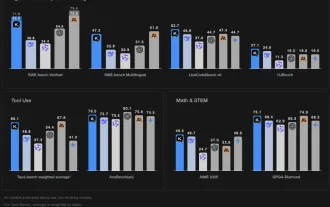 Kimi K2: Model agentik sumber terbuka yang paling kuat
Jul 12, 2025 am 09:16 AM
Kimi K2: Model agentik sumber terbuka yang paling kuat
Jul 12, 2025 am 09:16 AM
Ingat banjir model Cina sumber terbuka yang mengganggu industri Genai awal tahun ini? Walaupun Deepseek mengambil sebahagian besar tajuk utama, Kimi K1.5 adalah salah satu nama yang terkenal dalam senarai. Dan model itu agak sejuk.
 Masa depan meramalkan letupan kecerdasan besar -besaran di jalan dari AI ke AGI
Jul 02, 2025 am 11:19 AM
Masa depan meramalkan letupan kecerdasan besar -besaran di jalan dari AI ke AGI
Jul 02, 2025 am 11:19 AM
Mari kita bercakap mengenainya. Analisis terobosan AI yang inovatif ini adalah sebahagian daripada liputan lajur Forbes yang berterusan pada AI terkini, termasuk mengenal pasti dan menerangkan pelbagai kerumitan AI yang memberi kesan (lihat pautan di sini). Bagi pembaca yang h
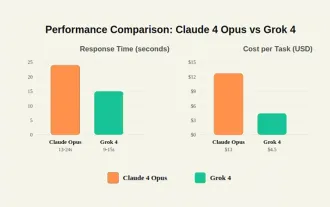 Grok 4 vs Claude 4: Mana yang lebih baik?
Jul 12, 2025 am 09:37 AM
Grok 4 vs Claude 4: Mana yang lebih baik?
Jul 12, 2025 am 09:37 AM
Menjelang pertengahan tahun 2025, AI "perlumbaan senjata" dipanaskan, dan Xai dan Anthropic kedua-duanya mengeluarkan model perdana mereka, Grok 4 dan Claude 4. Kedua-dua model ini berada di hujung falsafah reka bentuk dan platform penempatan, namun mereka
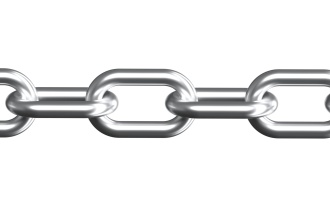 Rantaian pemikiran untuk model pemikiran mungkin tidak berjaya jangka panjang
Jul 02, 2025 am 11:18 AM
Rantaian pemikiran untuk model pemikiran mungkin tidak berjaya jangka panjang
Jul 02, 2025 am 11:18 AM
Sebagai contoh, jika anda bertanya kepada model soalan seperti: "Apa yang dilakukan oleh orang (x) di (x) syarikat?" Anda mungkin melihat rantaian pemikiran yang kelihatan seperti ini, dengan asumsi sistem tahu bagaimana untuk mendapatkan maklumat yang diperlukan: mencari butiran mengenai CO
 Senat membunuh larangan AI peringkat negeri 10 tahun yang terselip dalam rang undang-undang belanjawan Trump
Jul 02, 2025 am 11:16 AM
Senat membunuh larangan AI peringkat negeri 10 tahun yang terselip dalam rang undang-undang belanjawan Trump
Jul 02, 2025 am 11:16 AM
Senat mengundi 99-1 pagi Selasa untuk membunuh moratorium selepas kegemparan terakhir dari kumpulan advokasi, penggubal undang-undang dan puluhan ribu rakyat Amerika yang melihatnya sebagai penindasan berbahaya. Mereka tidak diam. Senat mendengarkan.
 Permulaan ini membina sebuah hospital di India untuk menguji perisian AInya
Jul 02, 2025 am 11:14 AM
Permulaan ini membina sebuah hospital di India untuk menguji perisian AInya
Jul 02, 2025 am 11:14 AM
Ujian klinikal adalah kesesakan besar dalam pembangunan dadah, dan Kim dan Reddy menganggap perisian AI-enabled yang mereka bina di PI Health dapat membantu melakukannya dengan lebih cepat dan lebih murah dengan memperluaskan kumpulan pesakit yang berpotensi yang layak. Tetapi yang






